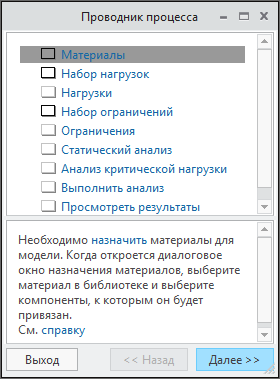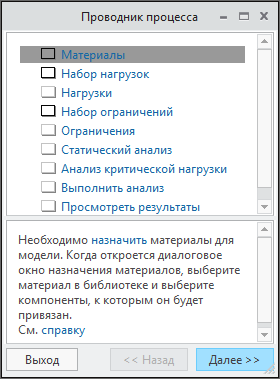Образец шаблона проводника процесса
Описанный ниже образец шаблона проводника процесса StaticAnalysisNative.xml предназначен для выполнения статического анализа модели в основном режиме.
<ProcessGuideProcess>
<header product="GuidingUI" fileVersion="1.0"></header>
<!-- Process Definition for StaticAnalysis -->
<process id="1" name="StaticAnalysis">
<!-- Assign or create materials -->
<task id="0" Object="Material" Label="Materials">
<description> You must <actionlink>assign</actionlink> materials to the model. Once
the materials assignment dialog appears, select a material from the library and select
the components that will reference it. <br></br>View <infolink href="http://rdweb.ptc.com/dock01/html/usascii/proe/default.htm?promec/start.htm">help</infolink></description>
</task>
<!-- Use default loadset -->
<task id="2" Object="LoadSet" Label="Loadset" name="MyLoadSet">
<description> Define a <actionlink> loadset. </actionlink></description>
</task>
<!-- Create new load in current loadset -->
<task id="3" Object="Load" Label="Loads" Name="LoadOne" type="Force" LoadSet="2">
<description> Define <actionlink> loads </actionlink> that will be applied to the
model. Multiple loads can be created. After you have completed defining the loads,
Select OK from the dialog.</description>
</task>
<!-- Create a new Constraint Set -->
<task id="4" Object="ConstraintSet" Label="ConstraintSet" name="MyConstraintSet">
<description> Define the <actionlink> constraints </actionlink> sets.</description>
</task>
<!-- Create a new contraint in the Constraint Set task -->
<task id="5" Object="Constraint" Label="Constraints" Name="MyConstraint" ConstraintSet="4">
<description> Define the <actionlink> constraints </actionlink> that will be applied
to the model. Multiple constraints can be created. After you have completed defining
the constraints, select OK from the dialog. </description>
</task>
<!-- Creates/Edit MeshControl Task with the name -->
<task id="6" Object="AutoGEMControl" Label="AutoGEMControl" name="MyMeshCtrl">
<description> <actionlink> Execute </actionlink> the AutoGEMControl.</description>
</task>
<!-- Creates/Edit Mesh Task -->
<task id="7" Object="AutoGEM" Label="AutoGEM">
<description> <actionlink> Execute </actionlink> the AutoGEM mesh.</description>
</task>
<!-- Create a new analysis with the LoadSet specified in task 2 and ConstraintSet
in task 4 -->
<task id="8" Object="Analysis" Label="Create Analysis" Name="MyAnalysis" type="Static">
<description> Create a new <actionlink> analysis </actionlink> with default name.</description>
<reference Object="LoadSet">
<id>2</id>
</reference>
<reference Object="ConstraintSet">
<id>4</id>
</reference>
</task>
<!-- Run the analysis created in task 6 -->
<task id="9" Object="Run" Label="Run Anaysis" analysis="6">
<description> <actionlink> Execute </actionlink> the analysis, this may take some
time.</description>
</task>
<!-- Show results for run of the analysis created in task 6 -->
<task id="10" Object="ResultTemplate" Label="View Results" analysis="6" visibility="off"
template="TestTemplate.rwt" mode="combine">
<description> <actionlink> View </actionlink> results for run of the analysis.</description>
</task>
</process>
</ProcessGuideProcess>
Инженер-конструктор может использовать этот шаблон для создания новой сессии проводника процесса. При создании сессии с использованием этого шаблона Creo Simulate вызывает диалоговое окно Проводник процесса (Process Guide), показанное на рисунке ниже.
Все пункты диалогового окна Проводник процесса (Process Guide) связаны с соответствующим шаблоном. В верхней части диалогового окна Проводник процесса (Process Guide) расположена панель "Навигация" (Navigation), а в нижней части — панель "Инструкция" (Instruction).
Если сравнить пункты, определенные в шаблоне, с пунктами, указанными в диалоговом окне, можно заметить следующие особенности.
• Панель навигации отображает задачи в том порядке, в котором они определены в шаблоне.
• Имя задания, отображаемое на панели "Навигация" (Navigation), соответствует значению, указанному для атрибута label.
• На панели "Инструкция" (Instruction) отображается текст, указанный для атрибута description задачи.
• Задачи, для которых значение атрибута visibility установлено в Off, не отображаются на панели "Навигация" (Navigation). Например, см. задачу 10 в примере для объекта ResultTemplate. Проводник процесса не отображает эту задачу на панели "Навигация" (Navigation).
• Задачи, которые зависят от других задач, обращаются к связанным с ними задачам с помощью reference object и TaskID. Например, задача 8 в примере, определенном для объекта Analysis, использует reference objects для связи с соответствующими задачами loadset и constraintset через их задачу ids.
• Для задач, у которых определен атрибут type, проводник процесса вызывает соответствующее диалоговое окно. Например, задача 3 в примере для объекта "Нагрузка" (Load) определяет значение атрибута типа как "Сила" (Force). Атрибут описания для этой задачи предоставляет пользователю активную ссылку для вызова диалогового окна "Нагрузка силой/моментом" (Force/Moment Load).
Если атрибут
type не был задан при определении задачи для объекта
Load, то для управления нагрузками в этой модели проводник процесса вызывает диалоговое окно
Менеджер нагрузок (Loads Manager). Кроме объекта "Нагрузка" (Load), такие же правила определения атрибута типа действуют и для объектов "Ограничение" (Constraint), "Материал" (Material) и "Ориентация материала" (MaterialOrientation).
• Для определения конкретных задач помимо стандартного набора атрибутов необходимо указать дополнительные данные, т. е. id, label и description. Например, в задаче 8 в примере для объекта ResultTemplate указаны атрибуты template, mode, analysis и visibility.
Дополнительные сведения об интерфейсе пользователя проводника процесса см. в диалоговом окне
Проводник процесса (Process Guide).